Εύκολος και γρήγορος οδηγός root για Android

Αφού κάνετε root το τηλέφωνό σας Android, έχετε πλήρη πρόσβαση στο σύστημα και μπορείτε να εκτελέσετε πολλούς τύπους εφαρμογών που απαιτούν πρόσβαση root.
Εάν χρησιμοποιείτε μια εφαρμογή στο τηλέφωνό σας και συναντήσετε μια ανάρτηση σε μια ξένη γλώσσα που θέλετε να μεταφράσετε, μπορείτε να αντιγράψετε το κείμενο και στη συνέχεια να μεταβείτε στην εφαρμογή Μετάφραση Google. Ωστόσο, το Google translate προσφέρει έναν πιο γρήγορο τρόπο για να το κάνετε αυτό, μέσω της λειτουργίας "Πατήστε για Μετάφραση".
Το Tap to Translate χρησιμοποιεί ένα γραφικό στοιχείο που επικαλύπτει άλλες εφαρμογές. Για να μπορείτε να μεταφράζετε γρήγορα και εύκολα κείμενο χωρίς να χρειάζεται να φύγετε από την εφαρμογή.
Συμβουλή: Ο κύριος περιορισμός του Tap to Translate, είναι ότι μπορεί να μεταφράσει μόνο κείμενο. Δεν μπορείτε να το χρησιμοποιήσετε για να μεταφράσετε μια εικόνα.
Ενεργοποίηση Πατήστε για μετάφραση
Για να ενεργοποιήσετε το Tap to Translate, ανοίξτε την εφαρμογή Μετάφραση Google και, στη συνέχεια, πατήστε το εικονίδιο του μενού burger στην επάνω αριστερή γωνία.
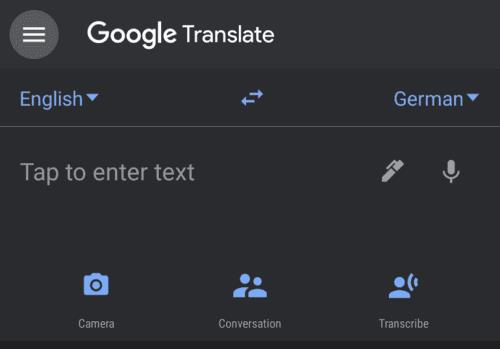
Στην εφαρμογή Μετάφραση Google, πατήστε το εικονίδιο του μενού burger στην επάνω αριστερή γωνία.
Για να ανοίξετε τις ρυθμίσεις της Μετάφρασης Google, πατήστε «Ρυθμίσεις».
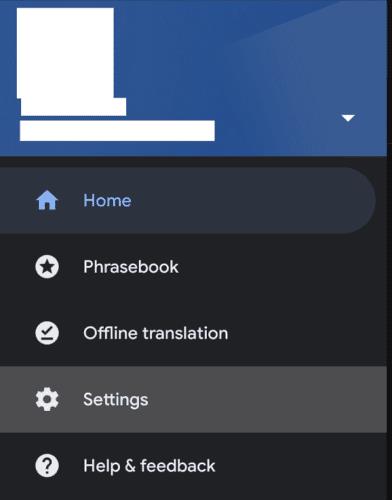
Πατήστε «Ρυθμίσεις» για να ανοίξετε τις ρυθμίσεις για τη Μετάφραση Google.
Στη συνέχεια, πατήστε "Πατήστε για μετάφραση" στην κορυφή της λίστας ρυθμίσεων.
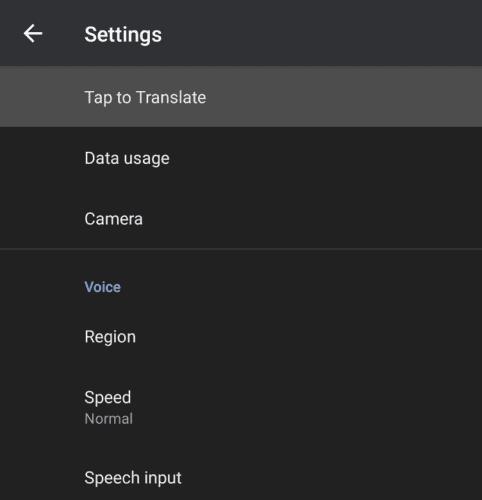
Πατήστε "Πατήστε για μετάφραση" στο επάνω μέρος της σελίδας ρυθμίσεων.
Στη σελίδα "Πατήστε για μετάφραση", θα υπάρχει μια γρήγορη εισαγωγή σχετικά με τον τρόπο χρήσης της λειτουργικότητας. Πατήστε το ρυθμιστικό με την ένδειξη "Ενεργοποίηση" για να ενεργοποιήσετε τη δυνατότητα "Πατήστε για μετάφραση".
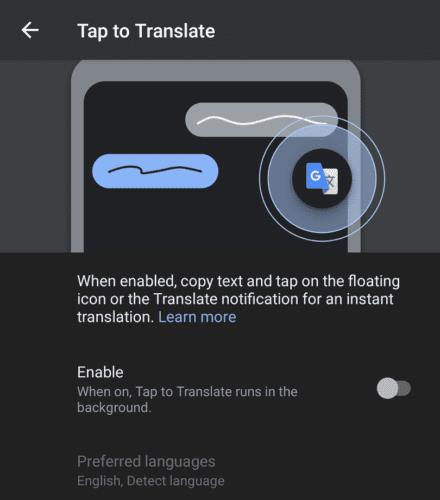
Πατήστε «Ενεργοποίηση» για να ενεργοποιήσετε το «Πατήστε για μετάφραση».
Την πρώτη φορά που θα το ενεργοποιήσετε, το Tap to Translate θα σας ζητήσει να "Επιτρέψετε τη σχεδίαση πάνω από άλλες εφαρμογές". Αυτή η άδεια απαιτείται για να λειτουργεί η επικάλυψη πάνω από άλλες εφαρμογές. Απλώς κάντε κλικ στο «Άδεια» και μετά πατήστε το ρυθμιστικό για να εκχωρήσετε την άδεια.
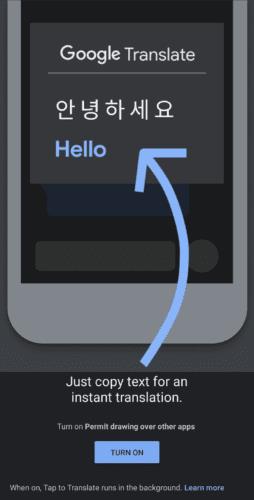
Την πρώτη φορά που θα ενεργοποιήσετε το Tap to Translate, θα πρέπει να εκχωρήσετε την άδεια "Να επιτρέπεται η σχεδίαση πάνω από άλλες εφαρμογές".
Πριν χρησιμοποιήσετε τη λειτουργία, θα πρέπει να βεβαιωθείτε ότι οι προτιμήσεις γλώσσας έχουν ρυθμιστεί σωστά. Για να το κάνετε αυτό, πατήστε «Προτιμώμενες γλώσσες». Στη σελίδα προτιμώμενων γλωσσών, θα έχετε δύο επιλογές, "Η κύρια γλώσσα σας" και "Γλώσσα που μεταφράζετε πιο συχνά". Πατήστε σε καθεμία από αυτές για να επιλέξετε τις γλώσσες που προτιμάτε από τις διαθέσιμες λίστες.
Συμβουλή: «Η προτιμώμενη γλώσσα» είναι η γλώσσα στην οποία θα μεταφραστεί το κείμενο, ενώ η «Γλώσσα που μεταφράζετε πιο συχνά» είναι η γλώσσα πηγής. Εάν πρόκειται να μεταφράσετε κυρίως μια γλώσσα, θα πρέπει να ορίσετε τη συγκεκριμένη γλώσσα. Ωστόσο, εάν πρόκειται να μεταφράζετε από μια σειρά γλωσσών, τότε καλύτερα να επιλέξετε "Εντοπισμός γλώσσας" ως γλώσσα πηγής.
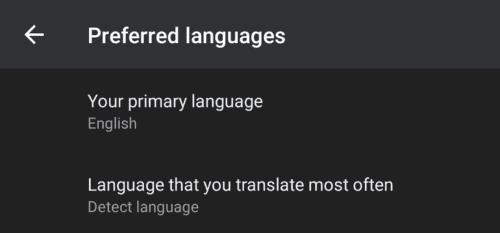
Διαμορφώστε τις προτιμώμενες γλώσσες σας στις ρυθμίσεις Πατήστε για μετάφραση.
Χρήση του Tap to Translate
Για να χρησιμοποιήσετε το Tap to translate, απλώς αντιγράψτε το κείμενο που θέλετε να μεταφράσετε στο πρόχειρό σας και, στη συνέχεια, πατήστε το εικονίδιο επικάλυψης Tap to Translate.
Συμβουλή: Εάν δεν σας αρέσει η θέση του εικονιδίου, μπορείτε να το σύρετε σε μια καλύτερη θέση στην οθόνη.
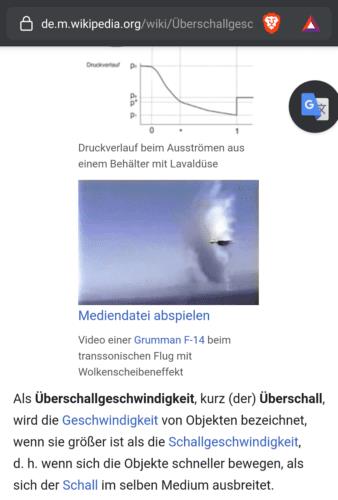
Για να χρησιμοποιήσετε το Tap to Translate, αντιγράψτε το κείμενο που θέλετε να μεταφράσετε και, στη συνέχεια, πατήστε το εικονίδιο επικάλυψης Tap to Translate.
Το "Πατήστε για Μετάφραση" θα επικολλήσει και θα μεταφράσει αυτόματα τα περιεχόμενα του προχείρου σας όταν πατήσετε το εικονίδιο επικάλυψης. Η μετάφραση θα εμφανίζεται σε μερική επικάλυψη οθόνης.
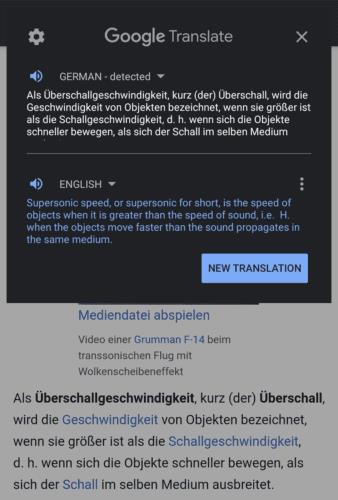
Όταν αγγίζετε το εικονίδιο επικάλυψης Tap to Translate, το κείμενο στο πρόχειρό σας θα μεταφραστεί.
Αφού κάνετε root το τηλέφωνό σας Android, έχετε πλήρη πρόσβαση στο σύστημα και μπορείτε να εκτελέσετε πολλούς τύπους εφαρμογών που απαιτούν πρόσβαση root.
Τα κουμπιά στο τηλέφωνό σας Android δεν προορίζονται μόνο για τη ρύθμιση της έντασης ήχου ή την ενεργοποίηση της οθόνης. Με μερικές απλές τροποποιήσεις, μπορούν να γίνουν συντομεύσεις για γρήγορη λήψη φωτογραφιών, παράλειψη τραγουδιών, εκκίνηση εφαρμογών ή ακόμα και ενεργοποίηση λειτουργιών έκτακτης ανάγκης.
Αν αφήσατε τον φορητό υπολογιστή σας στη δουλειά και έχετε μια επείγουσα αναφορά να στείλετε στον προϊστάμενό σας, τι πρέπει να κάνετε; Χρησιμοποιήστε το smartphone σας. Ακόμα πιο εξελιγμένο, μετατρέψτε το τηλέφωνό σας σε υπολογιστή για να κάνετε πολλαπλές εργασίες πιο εύκολα.
Το Android 16 διαθέτει γραφικά στοιχεία οθόνης κλειδώματος για να αλλάζετε την οθόνη κλειδώματος όπως θέλετε, καθιστώντας την οθόνη κλειδώματος πολύ πιο χρήσιμη.
Η λειτουργία Picture-in-Picture για Android σάς βοηθά να συρρικνώσετε το βίντεο και να το παρακολουθήσετε σε λειτουργία picture-in-picture, παρακολουθώντας το βίντεο σε μια άλλη διεπαφή, ώστε να μπορείτε να κάνετε άλλα πράγματα.
Η επεξεργασία βίντεο σε Android θα γίνει εύκολη χάρη στις καλύτερες εφαρμογές και λογισμικό επεξεργασίας βίντεο που παραθέτουμε σε αυτό το άρθρο. Βεβαιωθείτε ότι θα έχετε όμορφες, μαγικές και κομψές φωτογραφίες για να μοιραστείτε με φίλους στο Facebook ή το Instagram.
Το Android Debug Bridge (ADB) είναι ένα ισχυρό και ευέλικτο εργαλείο που σας επιτρέπει να κάνετε πολλά πράγματα, όπως εύρεση αρχείων καταγραφής, εγκατάσταση και απεγκατάσταση εφαρμογών, μεταφορά αρχείων, root και flash custom ROM, δημιουργία αντιγράφων ασφαλείας συσκευών.
Με εφαρμογές αυτόματου κλικ. Δεν θα χρειάζεται να κάνετε πολλά όταν παίζετε παιχνίδια, χρησιμοποιείτε εφαρμογές ή εργασίες που είναι διαθέσιμες στη συσκευή.
Ενώ δεν υπάρχει μαγική λύση, μικρές αλλαγές στον τρόπο φόρτισης, χρήσης και αποθήκευσης της συσκευής σας μπορούν να κάνουν μεγάλη διαφορά στην επιβράδυνση της φθοράς της μπαταρίας.
Το τηλέφωνο που αγαπούν πολλοί αυτή τη στιγμή είναι το OnePlus 13, επειδή εκτός από το ανώτερο υλικό, διαθέτει επίσης ένα χαρακτηριστικό που υπάρχει εδώ και δεκαετίες: τον αισθητήρα υπερύθρων (IR Blaster).







